オファーのフィルター使ってますか?
皆さん、今日も配達お疲れ様です。
今回はオファーを取る際のちょっとした工夫のお話をしたいと思います。
毎日オファー合戦に参加してオファーの取り合いをするのは大変です。
そんな時にフィルターを活用して、オファーの表示を一番上に持っていく方法を解説します。
フィルターの使い方を理解しよう
オファーを取るときに、重要になるのが取りたいオファーを探すことですね。
オファーが余ってて、多くのオファーを見れるのならいいのですが、日付が近い順で表示されるために、取りたいオファーが下に表示されることもあります。
その為、下にスクロールしてからオファーを確認し、タップしてたのではオファー合戦に負けて取れなかったこともあるでしょう。
その時は、オファーのフィルター設定を活用してみてください。
まずはフィルターを理解するところからです。
オファーの画面上部にフィルターの表示が出ています。
そちらをタップします。
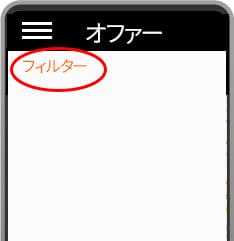
そうすると、時間とオファーが取れるエリア情報が出てきます。
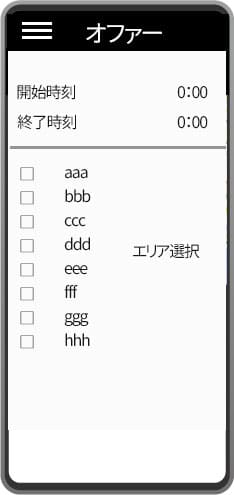
例えば、時間を7:00~22:00とし、取りたいエリアのチェックボックスにチェックを入れます。
そうすることで、そのエリアの7:00~22:00の時間帯のオファーしか画面に表示されなくなります。
これをまずは活用することで、行きたいエリアだけを狙い撃ちできるようになります。
フィルターの時間やエリアは自分の好きなものに、いつでも変更できますので色々試してやってみてくださいね。
オファー合戦での重要事項
オファーは朝、昼、夕方と出ていますが、人気がある時間帯は朝の時間帯ですね。
朝にオファーが取れると、昼以降は時間が空いてきますから、又オファーを取ることもできますので、朝の時間帯が人気になってます。
昼以降のオファーに関しては、オファー合戦をするときもありますが、余ってるので十分とれることもあります。
ですので、朝一は毎日熾烈なオファー合戦が繰り広げられています。
そこで重要になってくるのが、出たオファーが一番上で表示する、ということなんですね。
複数のオファーが出ていると、取りたいオファーを探す間に取られてしまいますので、取りたいオファーを一番上に持っていくことが重要になるんです。
オファー合戦の流れは
時間ピッタリに「更新」をタップ
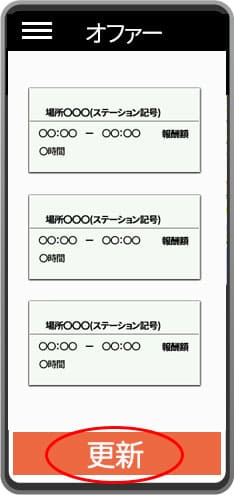
取りたいオファーを見つける。
取りたいオファーをタップ。
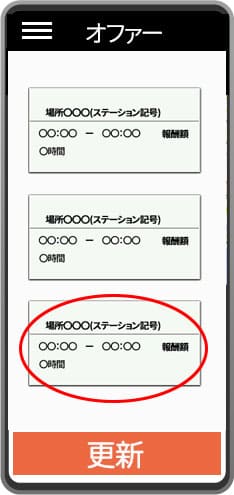
スケジュールをタップ。
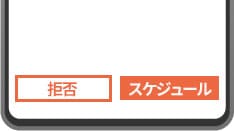
となります。
もし、取りたいオファーが一番上に来てる場合、「見つける」「確認する」ということをしなくていいんです。
片方の手で、「更新」をタップ。
もう片方の手で一番上に出てくる「オファー」をタップ。
最後に「スケジュール」をタップ。
でいいので、他の方よりも0.何秒かは早くタップできるようになると思います。
この0.何秒かの違いが出てオファーを取れないこともしばしばあります。
朝の時間帯を狙いたいとき
では、朝一でオファーを狙いたいときのフィルターのかけ方を説明していきたいと思います。
まず、時間帯を朝の設定にします。
7:00~17:00頃ですかね。
この設定をするときに、終わりの時間も考慮してください。
7:00~の8時間オファーであれば、終わる時間は15:00ですね。
フィルターの終わる時間を14:00とかにしていると、上記の7:00のオファーは表示されないです。
終わりの時間までも含めてフィルターにかけないと表示されませんのでご注意くださいね。
時間の設定ができれば、次は取りたいエリアをチェックします。
例えば、
7:00~17:00 エリア 尼崎
としておけば、尼崎の午前中のオファーしか表示されません。
これで、オファーが余ってない限り、時間ピッタリに出るオファーは一番上に来ます。
後は、指を一番上でタップするように置いておくだけですね。
このフィルターのかけ方で、思ったよりオファーが取れやすくなった感じはします。(個人差もありますが。)
このかけ方は、狙った時間帯のオファーを取るときに使いやすいので、昼以降の取りたい時間帯のオファーも表示させれます。
もしよければ試してみてくださいね。
それ以外のオファーの見方
かけたフィルター以外のオファーを見たい場合は、「その他のオファーを表示」をタップすると、全ての取られてないオファーが出てきます。
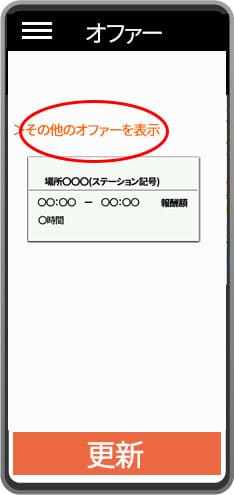
こちらは、余ってる時間に取れるならとってもいいと思いますし、エリアも変えたいと思ったときに見て取ればいいと思います。
別エリアで配達しようと考えたら、まずは少ない時間帯のものを選んで取るのがおすすめです。
ほとんどが初見での配達になるので、配達時間内に終わらないに可能性もあるからですね。
その辺はご自分で判断してほしいと思います。
最後に
オファーのフィルターのかけ方は分かりましたでしょうか?
書いてなかったのですが、オファーが取れる時間制限がAmazonにはあります。
という制限があります。
こちらを理解したうえで、オファーを取るようにしてくださいね。
時間が越えてしまう場合は、オファーも表示されませんので計画的にオファーは取るようにしていきましょう。
なにか参考になればうれしいです。




コメント